flash8中如何使用选择工具?详细操作操作请往下看。
1、新建文档,在操作界面左侧的工具箱中,第一个工具就是“选择”工具;下面说下如何使用“选择”工具;使用“选择”工具可以使一条直线弯曲;操作如下;舞台上已绘制了一条直线;

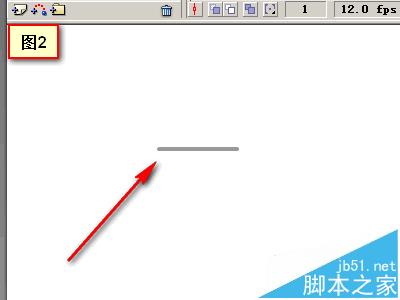
2、在工具箱点选“选择”工具;然后,把光标放在直线上;当看到光标下方显出一个弧形,如图中所示;光标点住不放手往下拖移,即把直线拖出一个弧形;
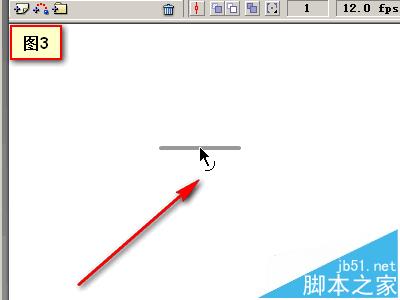
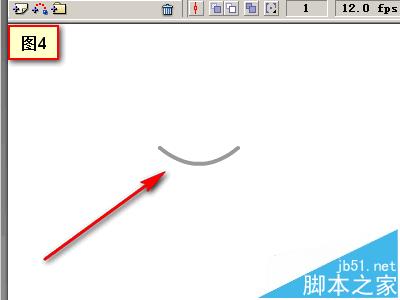
3、光标点住不放手往上推,又可以绘制出一条弧形。光标点住不放,左右移动可以绘制出曲线;光标在线条上点下,即表示选中该条线;线条表面呈虚线状态;

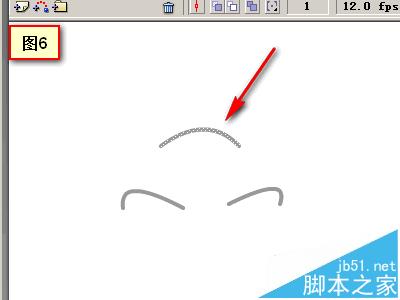
4、光标从左上方点住不放手,拖行到右下方,把图中三条线框住,即把这三条线都同时选中;放开鼠标,三条线即呈虚线状态;
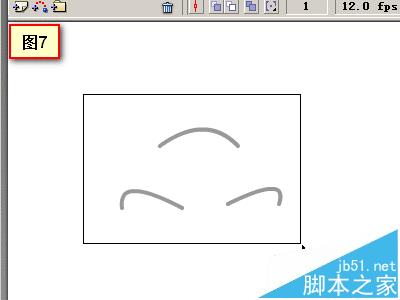
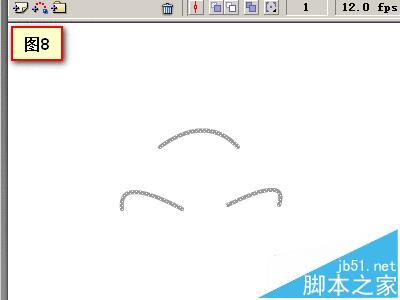
5、把一个矩形图形选中操作方法;舞台上已画有一个矩形;然后在工具箱上点选“选择”工具;光标放在矩形其中一条边框侧边,光标下显出弧线状态;单击即选中这条边框;若双击,即把矩形四条边框都同时选中;按住键盘的SHIFT键,再点下矩形内,也把矩形内也选中;光标在矩形外空白位置点下,矩形即恢复原来状态没有被选中。如果是其它图形,也同样操作。
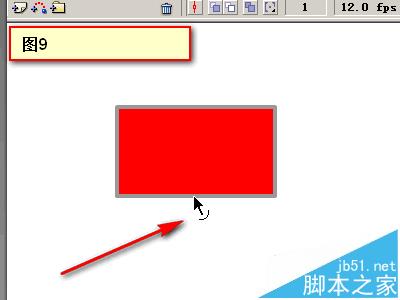
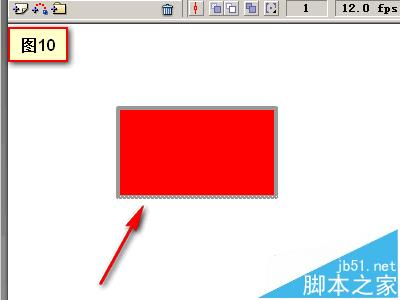
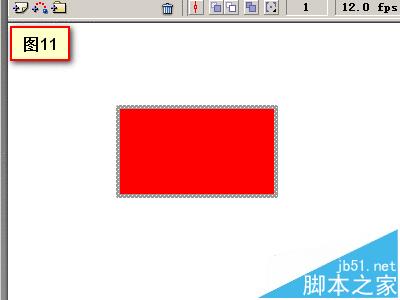
6、使用“选择”工具移动图形;操作如下;舞台上已绘制了一条直线,单击下直线,选中该直线;然后,光标放在直线上,光标下方即显一个十字雪花,表示现在可以把直线移动了。光标点住直线不放手,把直线移到自己想要的位置。
注意:光标一定要点在直线上才能把直线移动。同理,要移动其它图形也是这样操作,先选中图形,光标放在图形上,当光标显出十字雪花图形时,点住图形不放手移动图形即可。
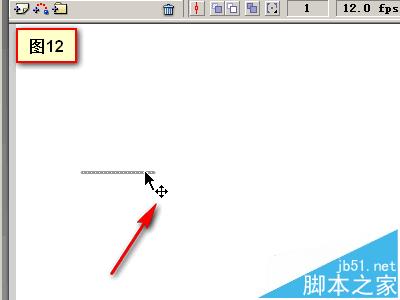
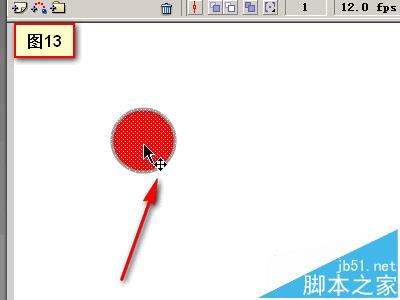
【flash8选择工具怎么使用? flash8选择工具的用法】相关文章:
★ flash怎么导出gif动画?flash制作gif动图的教程
